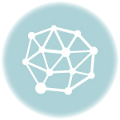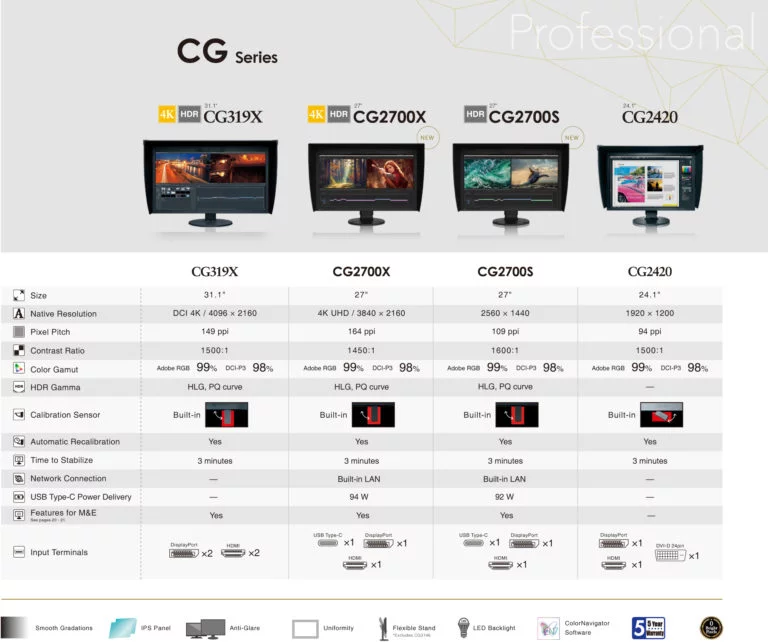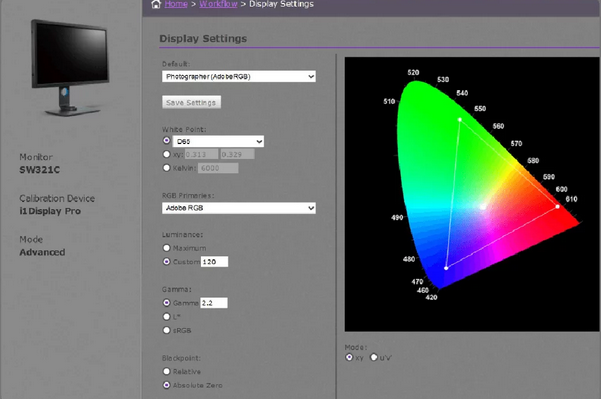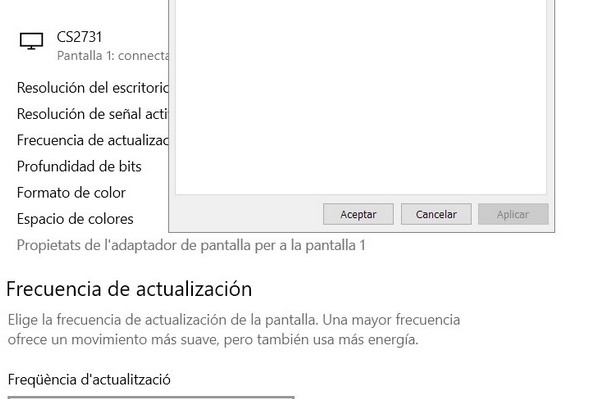A la hora de calibrar con i1Profiler la principal diferencia práctica en cuanto a la forma de calibrar la encontramos en función de si utilizamos la opción ADC que ofrece el programa o no. La opción ADC (automatic display calibration) tal y como indica funciona a través del protocolo de comunicación DCC, y básicamente lo que hace es ajustar los controles del monitor de forma directa, es decir sin que nosotros tengamos que manipular de forma manual los controles de brillo o RGB:
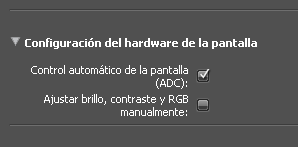
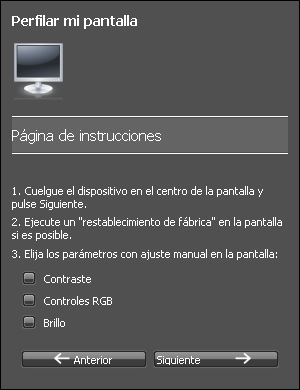
Si procedemos de este modo (marcamos la casilla ADC y no marcamos ningún control del monitor) el propio programa tratará a través de DDC de comunicarse con el monitor y ajustar los controles del mismo, principalmente en cuanto a brillo y valor predefinido de temperatura de color si el monitor ofrece estas opciones. En este caso en el resto de parámetros sería recomendable dejarlos lo más cerca posible de lo que indiquemos como destino, es decir si indicamos una gamma de 2.2 de destino y el monitor ofrece un control de gamma con este valor lo deberíamos seleccionar para así facilitar la tarea de calibrado del monitor al programa, al contar con un punto de partida más próximo. En cuanto al modo del monitor normalmente debería seleccionarse algún modo que permita un mayor control (habitualmente identificados como Custom, o personalizado), si bien es posible que dependiendo del modelo de monitor el propio software pueda seleccionar el modo de color más adecuado de forma automática. De nuevo, dependiendo del modo activo durante la calibración y de la capacidad de ajuste que ofrezca el monitor un punto de partida más cercano a lo que deseamos como destino (por ejemplo en cuanto a brillo) minimizará las correcciones que deba aplicar el programa de calibración. Si el equipo no permitiera la comunicación DDC o no facilitara el control al programa (algunos fabricantes limitan este tipo de comunicación) el programa realizará igualmente los ajustes de calibración, pero en este caso trabajará contra las curvas de calibración de la tarjeta gráfica del equipo.
Estaríamos hablando pues de distintos caminos (automático, manual, o contra la tarjeta gráfica) con un mismo destino, que sería el tener el monitor calibrado. Cada modelo de monitor tiene unas características propias específicas (incluso distintas unidades del mismo modelo pueden variar entre sí), por lo que el nivel de precisión que se pueda obtener dependerá también de la electrónica del monitor así como de la versatilidad en sus controles en caso de realizar una calibración manual. Sobre el contraste por norma general efectivamente lo recomendable es dejar este control al 50%, según nuestra experiencia es como se obtienen mejores resultados. Por otra parte en cuanto al perfil de color una vez se completa la calibración y se pone nombre y se guarda el perfil este queda guardado en la carpeta de sistema operativo correspondiente, pasando a ser el perfil predeterminado activo del monitor. Esto lo podemos ver por ejemplo en Windows en el programa de administración de color (colorCPL.exe en Windows), donde seleccionando la pantalla en el desplegable de dispositivos y marcando la casilla de usar mi configuración para este dispositivo veremos el listado de perfiles creados y el activo en ese momento indicado como (predeterminado):
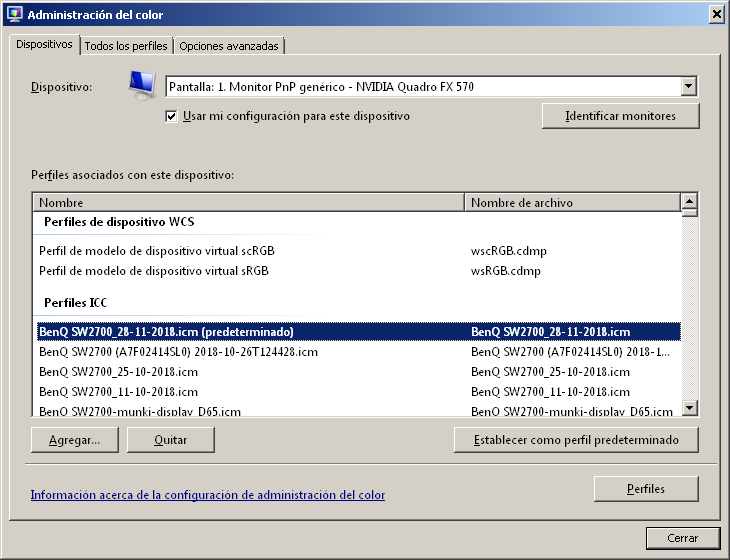
Esto no quiere decir que un simple cambio de perfil modifique la configuración del monitor, realmente en este sentido lo que debe hacerse si necesitamos cambiar la confguración del monitor es calibrar de nuevo para que se apliquen estos cambios a la salida del monitor y se genere el perfil posterior correspondiente. Tal y como comenta en un monitor con calibración por hardware (como los Eizo ColorEdge con ColorNavigator) sí que podríamos contar con distintas configuraciones de color y pasar de una a otra al momento simplemente seleccionándolas.
Finalmente en cuanto a los programas de trabajo en estos nunca se debe especificar el perfil de color del monitor como el espacio de trabajo, ya que realmente nos hemos de mover dentro de espacios estándar como sRGB o AdobeRGB (dependiendo de la cobertura del monitor). El programa ya se encarga él de forma interna de identificar el perfil de color activo del monitor y gestionar el color en consecuencia.